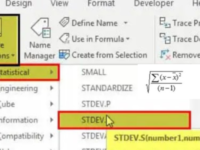Selamat datang di blog kami! Pada artikel ini, kami akan membahas tentang rumus mencari standar deviasi di Excel. Standar deviasi adalah salah satu konsep penting dalam statistik yang digunakan untuk mengukur seberapa jauh data tersebar dari rata-ratanya. Excel merupakan salah satu perangkat lunak spreadsheet yang populer dan sering digunakan untuk melakukan analisis data, termasuk menghitung standar deviasi.
Artikel ini akan memberikan panduan lengkap tentang cara menggunakan rumus standar deviasi di Excel. Kami akan menjelaskan langkah-langkahnya secara rinci dan memberikan contoh penggunaan rumus tersebut. Anda juga akan mendapatkan tips dan trik yang berguna untuk memahami konsep standar deviasi dengan lebih baik.
Pengenalan Standar Deviasi
Standar deviasi adalah ukuran statistik yang digunakan untuk mengukur sejauh mana data tersebar dalam kumpulan data. Ini memberikan gambaran tentang variabilitas atau keragaman data. Semakin tinggi standar deviasi, semakin besar variabilitasnya, dan semakin rendah standar deviasi, semakin rendah variabilitasnya. Dalam konteks Excel, kita dapat menggunakan rumus untuk menghitung standar deviasi dari data yang diberikan.
Definisi Standar Deviasi
Standar deviasi adalah pengukuran statistik yang digunakan untuk menggambarkan seberapa jauh atau seberapa dekat titik data individu dalam satu set data terhadap nilai rata-rata. Secara matematis, standar deviasi didefinisikan sebagai akar kuadrat dari varian. Varian adalah rata-rata kuadrat deviasi tiap titik data dalam satu set data dari rata-ratanya. Dengan kata lain, standar deviasi mengukur seberapa tersebar data dalam satu set data.
Pentingnya Standar Deviasi
Standar deviasi penting dalam analisis data karena memberikan informasi tentang seberapa variabel data dalam satu set data. Dalam banyak kasus, kita ingin mengetahui seberapa jauh titik data individu dalam satu set data dari rata-ratanya. Standar deviasi memungkinkan kita untuk memahami tingkat variabilitas dalam data dan membuat kesimpulan tentang seberapa representatif rata-rata dari data tersebut. Selain itu, standar deviasi juga digunakan dalam berbagai metode statistik dan analisis data, seperti pengujian hipotesis dan pembuatan interval kepercayaan.
Rumus Standar Deviasi
Rumus untuk menghitung standar deviasi tergantung pada apakah kita memiliki data populasi lengkap atau hanya sampel dari populasi. Dalam kasus data populasi, kita menggunakan rumus standar deviasi populasi. Sedangkan dalam kasus sampel, kita menggunakan rumus standar deviasi sampel. Berikut adalah rumus-rumus yang digunakan:
Rumus Standar Deviasi Populasi
Rumus standar deviasi populasi adalah sebagai berikut:
σ = √(Σ(xi – μ)² / N)
Di mana:
- σ adalah standar deviasi populasi
- Σ adalah tanda sigma yang menunjukkan penjumlahan
- xi adalah nilai setiap titik data individu
- μ adalah rata-rata populasi
- N adalah jumlah total titik data dalam populasi
Rumus ini menghitung standar deviasi dengan mengurangi rata-rata populasi dari setiap titik data individu, mengkuadratkannya, menjumlahkannya, dan kemudian mengambil akar kuadrat dari hasilnya.
Rumus Standar Deviasi Sampel
Rumus standar deviasi sampel adalah sebagai berikut:
s = √(Σ(xi – x̄)² / (n-1))
Di mana:
- s adalah standar deviasi sampel
- Σ adalah tanda sigma yang menunjukkan penjumlahan
- xi adalah nilai setiap titik data individu
- x̄ adalah rata-rata sampel
- n adalah jumlah total titik data dalam sampel
Rumus ini mirip dengan rumus standar deviasi populasi, namun ada perbedaan dalam pembaginya. Dalam rumus standar deviasi sampel, kita menggunakan (n-1) sebagai pembagi daripada N. Hal ini dilakukan untuk mengatasi bias dalam perkiraan standar deviasi dari sampel terhadap populasi.
Menggunakan Fungsi STDEV di Excel
Excel menyediakan fungsi STDEV yang dapat digunakan untuk menghitung standar deviasi secara otomatis. Fungsi STDEV ini menghitung standar deviasi berdasarkan data yang diberikan. Cara menggunakan fungsi STDEV di Excel sangatlah mudah. Berikut adalah langkah-langkahnya:
Langkah 1: Buka Excel dan Pilih Sel untuk Menampilkan Hasil Standar Deviasi
Pertama, buka aplikasi Excel dan pilih sel di mana Anda ingin menampilkan hasil standar deviasi. Misalnya, Anda dapat memilih sel A1 sebagai tempat tampilan hasil.
Langkah 2: Tulis Fungsi STDEV
Selanjutnya, tulis fungsi STDEV di sel yang telah Anda pilih. Fungsi STDEV ditulis sebagai berikut: =STDEV(range). Gantilah “range” dengan rentang sel yang berisi data yang ingin Anda hitung standar deviasinya. Misalnya, jika data Anda terletak di sel A2 hingga A10, maka tulis =STDEV(A2:A10).
Langkah 3: Tekan Enter dan Lihat Hasilnya
Terakhir, tekan tombol Enter pada keyboard Anda untuk mengeksekusi fungsi STDEV. Hasil standar deviasi akan ditampilkan di sel yang Anda pilih sebelumnya. Misalnya, jika Anda memilih sel A1, maka hasil standar deviasi akan ditampilkan di sel tersebut.
Menghitung Standar Deviasi dengan Variabel Tunggal
Jika Anda hanya memiliki satu variabel data, Anda dapat menghitung standar deviasi dengan menggunakan rumus atau fungsi di Excel. Berikut adalah langkah-langkahnya:
Langkah 1: Mengorganisir Data Anda
Pertama, pastikan data Anda telah terorganisir dengan baik di Excel. Misalnya, jika Anda memiliki data pengukuran tinggi badan, Anda dapat menulis data tersebut dalam satu kolom, seperti kolom A. Pastikan setiap titik data terletak dalam satu sel yang berbeda.
Langkah 2: Tulis Rumus atau Fungsi Standar Deviasi
Selanjutnya, tulis rumus atau fungsi standar deviasi di sel di mana Anda ingin menampilkan hasilnya. Jika Anda ingin menggunakan rumus, tulis rumus standar deviasi yang sesuai. Misalnya, jika Anda memiliki data dalam kolom A2 hingga A10, Anda dapat menulis rumus =STDEV(A2:A10). Jika Anda ingin menggunakan fungsi, tulis =STDEV(range) dan gantilah “range” dengan rentang sel yang berisi data Anda.
Langkah 3: Tekan Enter dan Lihat Hasilnya
Terakhir, tekan tombol Enter pada keyboard Anda untuk mengeksekusi rumus atau fungsi standar deviasi. Hasil standar deviasi akan ditampilkan di sel yang Anda pilih sebelumnya.
Menghitung Standar Deviasi dengan Variabel Ganda
Jika Anda memiliki lebih dari satu variabel data, Anda dapat menghitung standar deviasi dengan menggunakan rumus atau fungsi di Excel. Berikut adalah langkah-langkahnya:
Langkah 1: Mengorganisir Data Anda
Pertama, pastikan data Anda telah terorganisir dengan baik di Excel. Misalnya, jika Anda memiliki data pengukuran tinggi badan untuk dua kelompok, Anda dapat menulis data tersebut dalam dua kolom terpisah, misalnya kolom A untuk kelompok pertama dan kolom B untuk kelompok kedua. Pastikan setiap titik data terletak dalam satu sel yang berbeda.
Langkah 2: Tulis Rumus atau Fungsi Standar Deviasi
Selanjutnya, tulis rumus atau fungsi standar deviasi di sel di mana Anda ingin menampilkan hasilnya. Jika Anda ingin menggunakan rumus, tulis rumus standar deviasi yang sesuai. Misalnya, jika Anda memiliki data dalam kolom A2 hingga A10 dan B2 hingga B10, Anda dapat menulis rumus =STDEV(A2:A10) untuk kelompok pertama dan =STDEV(B2:B10) untuk kelompok kedua. Jika Anda ingin menggunakan fungsi, tulis =STDEV(range) dan gantilah “range” dengan rentang sel yang berisi data Anda.
Langkah 3: Tekan Enter dan Lihat Hasilnya
Terakhir, tekan tombol Enter pada keyboard Anda untuk mengeksekusi rumus atau fungsi standar deviasi. Hasil standar deviasi untuk masing-masing kelompok akan ditampilkan di sel yang Anda pilih sebelumnya.
Interpretasi Standar Deviasi
Interpretasi nilai standar deviasi sangat penting dalam analisis data. Standar deviasi memberikan informasi tentang seberapa jauh atau dekat titik data individu dalam satu set data terhadap nilai rata-ratanya. Berikut adalah beberapa hal yang perlu dipertimbangkan dalam menginterpretasikan nilai standar deviasi:
Nilai Standar Deviasi Rendah
Jika nilai standar deviasi rendah, ini menunjukkan bahwa titik data individu cenderung mendekati nilai rata-rata. Dalam konteks ini, data memiliki tingkat konsistensi yang tinggi dan variabilitas yang rendah.
Nilai Standar Deviasi Tinggi
Jika nilai standar deviasi tinggi, ini menunjukkan bahwa titik data individu cenderung tersebar jauh dari nilai rata-rata. Dalam konteks ini, data memiliki tingkat konsistensi yang rendah dan variabilitas yang tinggi.
Perbandingan Standar Deviasi
Standar deviasi juga dapat digunakan untuk membandingkan variabilitas antara dua atau lebih set data. Jika satu set data memiliki standar deviasi yang lebih tinggi daripada yang lain, ini menunjukkan bahwa set data tersebut memiliki tingkat variabilitas yang lebih tinggi.
Pengaruh Outlier
Outlier atau titik data ekstrem dapat mempengaruhi nilai standar deviasi. Jika ada outlier dalam satu set data, ini dapat meningkatkan nilai standar deviasi secara signifikan. Oleh karena itu, penting untuk mempertimbangkan keberadaan outlier saat menginterpretasikan nilai standar deviasi.
Menyajikan Standar Deviasi dalam Grafik
Grafik dapat menjadi cara yang efektif untuk memvisualisasikan data, termasuk standar deviasi. Dalam Excel, Anda dapat menyajikan standar deviasi dalam grafik dengan menggunakan fitur grafik yang tersedia. Berikut adalah langkah-langkahnya:
Langkah 1: Pilih Data yang Ingin Anda Visualisasikan
Pertama, pilih data yang ingin Anda visualisasikan, termasuk rata-rata dan standar deviasi. Pastikan data tersebut terorganisir dalam kolom atau baris yang sesuai.
Langkah 2: Buka Fitur Grafik di Excel
Selanjutnya, buka fitur grafik di Excel. Anda dapat menemukan fitur ini di tab “Insert” di bagian atas jendela Excel. Pilih jenis grafik yang sesuai dengan data Anda. Misalnya, jika Anda ingin menampilkan standar deviasi dalam grafik garis, pilih grafik garis.
Langkah 3: Masukkan Data ke dalam Grafik
Selanjutnya, masukkan data Anda ke dalam grafik. Pilih rentang sel yang berisi data Anda, termasuk rata-rata dan standar deviasi. Anda juga dapat menyesuaikan tampilan grafik dengan mengubah opsi dan format yang tersedia.
Langkah 4: Tampilkan Grafik Standar Deviasi
Terakhir, tampilkan grafik standar deviasi dengan mengklik tombol “OK” atau “Create” di fitur grafik Excel. Grafik standar deviasi akan ditampilkan di lembar kerja Anda, memvisualisasikan variabilitas data Anda.
Menggunakan Standar Deviasi dalam Analisis Data
Standar deviasi dapat digunakan dalam berbagai analisis data untuk mendapatkan pemahaman yang lebih dalam tentang variabilitas dan konsistensi data. Berikut adalah beberapa metode dan teknik analisis data yang melibatkan penggunaan standar deviasi:
Analisis Perbandingan
Dalam analisis perbandingan, standar deviasi dapat digunakan untuk membandingkan variabilitas antara dua set data atau kelompok. Dengan membandingkan standar deviasi, Anda dapat mengetahui apakah ada perbedaan yang signifikan dalam variabilitas antara kelompok-kelompok tersebut.
Analisis Regresi
Dalam analisis regresi, standar deviasi dapat digunakan untuk mengukur seberapa baik model regresi cocok dengan data yang ada. Standar deviasi residu, yaitu standar deviasi antara nilai sebenarnya dan nilai prediksi model, dapat memberikan informasi tentang sejauh mana model regresi dapat menjelaskan variabilitas dalam data.
Uji Hipotesis
Dalam uji hipotesis, standar deviasi dapat digunakan untuk menghitung nilai uji dan tingkat signifikansi. Misalnya, dalam uji t untuk dua sampel independen, standar deviasi digunakan untuk menghitung statistik uji t dan membandingkannya dengan nilai kritis untuk mengambil keputusan tentang hipotesis nol.
Pembuatan Interval Kepercayaan
Dalam pembuatan interval kepercayaan, standar deviasi digunakan untuk menghitung lebar interval. Interval kepercayaan adalah rentang nilai di mana kita yakin bahwa parameter populasi jatuh di dalamnya. Standar deviasi dapat membantu memperkirakan tingkat ketidakpastian dalam perkiraan interval kepercayaan tersebut.
Kesalahan Umum dalam Menggunakan Standar Deviasi
Ada beberapa kesalahan umum yang sering muncul dalam penggunaan standar deviasi. Penting untuk menyadari kesalahan-kesalahan ini agar hasil analisis Anda lebih akurat dan reliabel. Berikut adalah beberapa kesalahan umum dalam menggunakan standar deviasi:
Mengabaikan Asumsi Distribusi
Standar deviasi mengasumsikan bahwa data berdistribusi normal. Jika data Anda tidak mengikuti distribusi normal, penggunaan standar deviasi mungkin tidak tepat. Pastikan untuk memeriksa asumsi distribusi sebelum menggunakan standar deviasi.
Tidak Memperhatikan Ukuran Sampel
Ukuran sampel dapat mempengaruhi nilai standar deviasi sampel. Semakin besar ukuran sampel, semakin mendekati standar deviasi populasi. Jika Anda menggunakan standar deviasi sampel, pastikan untuk memperhatikan ukuran sampel dalam interpretasi dan analisis Anda.
Mengabaikan Outlier
Outlier dapat mempengaruhi nilai standar deviasi. Jika ada outlier dalam data Anda, itu dapat menyebabkan nilai standar deviasi menjadi bias. Perhatikan keberadaan outlier dan pertimbangkan untuk menghapusnya atau menggunakan metode analisis yang lebih tahan terhadap outlier.
Tidak Melakukan Uji Asumsi
Sebelum menggunakan standar deviasi, penting untuk melakukan uji asumsi untuk memastikan bahwa data Anda memenuhi asumsi yang diperlukan. Ini termasuk uji normalitas dan uji homogenitas varians. Melakukan uji asumsi akan membantu memastikan keandalan analisis Anda.
Tips dan Trik dalam Menggunakan Standar Deviasi di Excel</h2
10 Tips dan Trik dalam Menggunakan Standar Deviasi di Excel
1. Menyusun Data dengan Benar
Sebelum menghitung standar deviasi di Excel, pastikan data Anda telah terorganisir dengan benar. Pastikan setiap titik data terletak dalam sel yang tepat dan kolom atau baris yang sesuai. Data yang terorganisir dengan baik akan memudahkan proses penghitungan standar deviasi.
2. Gunakan Fungsi STDEV.P untuk Populasi dan STDEV.S untuk Sampel
Excel menyediakan dua fungsi standar deviasi yaitu STDEV.P dan STDEV.S. Fungsi STDEV.P digunakan untuk menghitung standar deviasi populasi, sedangkan fungsi STDEV.S digunakan untuk menghitung standar deviasi sampel. Pastikan Anda menggunakan fungsi yang sesuai dengan jenis data yang Anda miliki.
3. Gunakan Rentang yang Tepat dalam Fungsi STDEV
Saat menggunakan fungsi STDEV di Excel, pastikan Anda menggunakan rentang yang tepat dalam argumen fungsi. Rentang ini harus mencakup semua data yang ingin Anda hitung standar deviasinya. Perhatikan juga bahwa rentang harus diberikan dalam format yang benar, seperti A1:A10 untuk rentang kolom atau B2:D5 untuk rentang sel yang lebih kompleks.
4. Menggunakan Referensi Sel Dinamis
Jika Anda ingin membuat rumus standar deviasi yang fleksibel, gunakan referensi sel dinamis. Dengan menggunakan referensi sel dinamis, rumus standar deviasi akan otomatis menyesuaikan diri dengan perubahan dalam data. Misalnya, jika Anda menambahkan atau menghapus data baru, rumus akan secara otomatis mengupdate hasil standar deviasi.
5. Menyembunyikan Hasil Standar Deviasi yang Tidak Relevan
Jika Anda hanya tertarik pada hasil standar deviasi dan tidak ingin menampilkannya di lembar kerja, Anda dapat menyembunyikan sel yang berisi rumus standar deviasi. Ini dapat memberikan tampilan yang lebih bersih dan fokus pada data utama.
6. Memformat Hasil Standar Deviasi dengan Benar
Untuk memperbaiki tampilan hasil standar deviasi di Excel, Anda dapat memformat sel yang berisi hasil tersebut. Misalnya, Anda dapat mengubah format angka, mengatur jumlah desimal, atau menambahkan simbol mata uang jika diperlukan. Memformat hasil standar deviasi dengan benar akan membuatnya lebih mudah dibaca dan dipahami.
7. Menggunakan Grafik untuk Memvisualisasikan Standar Deviasi
Grafik merupakan cara yang efektif untuk memvisualisasikan standar deviasi dan data terkait. Excel menyediakan berbagai jenis grafik yang dapat Anda gunakan, seperti grafik garis, grafik batang, atau grafik scatterplot. Pilih jenis grafik yang paling sesuai untuk memvisualisasikan standar deviasi dan perbandingan antara data.
8. Menggunakan Error Bars dalam Grafik
Jika Anda ingin menampilkan standar deviasi dalam grafik, Anda dapat menggunakan fitur error bars. Error bars menunjukkan variasi atau ketidakpastian dalam data dan dapat memberikan gambaran visual tentang seberapa jauh data tersebar dari rata-ratanya. Anda dapat menyesuaikan tampilan error bars, seperti mengubah panjang atau gaya garis, untuk menggambarkan standar deviasi secara lebih jelas.
9. Menggunakan Standar Deviasi dalam Analisis Lanjutan
Standar deviasi dapat digunakan dalam berbagai metode analisis lanjutan, seperti analisis regresi, analisis varian (ANOVA), atau analisis faktor. Dalam analisis ini, standar deviasi dapat memberikan informasi tentang variabilitas data dan perbedaan antara kelompok atau variabel.
10. Membaca dan Memahami Output Analisis Statistik
Jika Anda menggunakan Excel untuk melakukan analisis statistik yang lebih kompleks, seperti uji hipotesis atau regresi linear, pastikan Anda membaca dan memahami output analisis tersebut. Output analisis statistik seringkali mencakup informasi tentang standar deviasi dan interpretasi hasilnya. Jika Anda memahami output tersebut, Anda akan dapat mengambil kesimpulan yang lebih akurat dari analisis statistik yang Anda lakukan.
Dengan mengikuti tips dan trik di atas, Anda akan dapat menggunakan standar deviasi di Excel dengan lebih efektif. Standar deviasi adalah alat yang kuat dalam analisis data dan dapat memberikan wawasan yang berharga tentang variabilitas dan konsistensi data. Dengan pemahaman yang baik tentang standar deviasi, Anda dapat membuat keputusan yang lebih informasional dan mendapatkan informasi yang lebih bernilai dari data Anda.
Artikel ini telah memberikan panduan lengkap tentang rumus mencari standar deviasi di Excel serta tips dan trik dalam penggunaannya. Kami berharap artikel ini bermanfaat bagi Anda dalam menganalisis data dan membuat keputusan yang lebih baik berdasarkan pemahaman yang lebih mendalam tentang standar deviasi. Jika Anda memiliki pertanyaan atau komentar tambahan, jangan ragu untuk menghubungi kami. Selamat menganalisis data dengan Excel!